

Por Vernon Roderick, Última atualização: January 25, 2021
Quando se trata de marcas de TV, LG e Samsung são uma das marcas mais comuns. Então, as pessoas costumam comparar essas duas marcas. O mesmo vale para os smartphones. O que é melhor em termos de desempenho, acessibilidade e afins.
No entanto, às vezes comparar não é a melhor coisa que você pode fazer. O fato é que há momentos em que você precisa transferir dados entre LG e Samsung em vez de. Este é principalmente o caso quando você precisa mudar de LG para Samsung ou vice-versa.
Este artigo fornecerá cinco maneiras de fazer isso. Vamos começar com nossa primeira entrada que é única, como se poderia dizer, em comparação com as outras opções.
Quando falamos sobre como transferir dados entre LG e Samsung, muitas vezes pensamos em como você pode fazer isso por meio de funções internas. No entanto, desta vez, usaremos uma ferramenta de terceiros fora das jurisdições da LG e da Samsung, e isso seria o FoneDog Phone Transfer.
FoneDog Phone Transfer é um software desenvolvido pelo grupo FoneDog. É especializado em transferência de arquivos de qualquer tipo. Além disso, ele suporta as versões mais recentes do Android, portanto, LG e Samsung estão incluídos. Veja como você pode usar esse método:
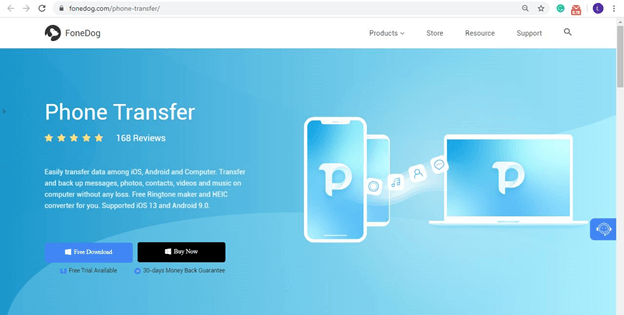
Conecte seu dispositivo ao computador, pode ser o LG or Samsung. Certifique-se de que o FoneDog Phone Transfer já esteja aberto. Uma nova interface deve aparecer na janela, pois mostra as informações sobre o dispositivo conectado.
No painel esquerdo, haverá uma lista de tipos de arquivo. Selecione aquele que você deseja transferir primeiro. Isso fará com que o software procure arquivos do dispositivo selecionado pertencentes ao referido tipo de arquivo, portanto, pode demorar um pouco.

Depois que os arquivos forem verificados, selecione os que você deseja transferir marcando suas respectivas caixas. Quando terminar, clique no botão Exportar para PC, que deve ser o terceiro botão à direita no menu superior.
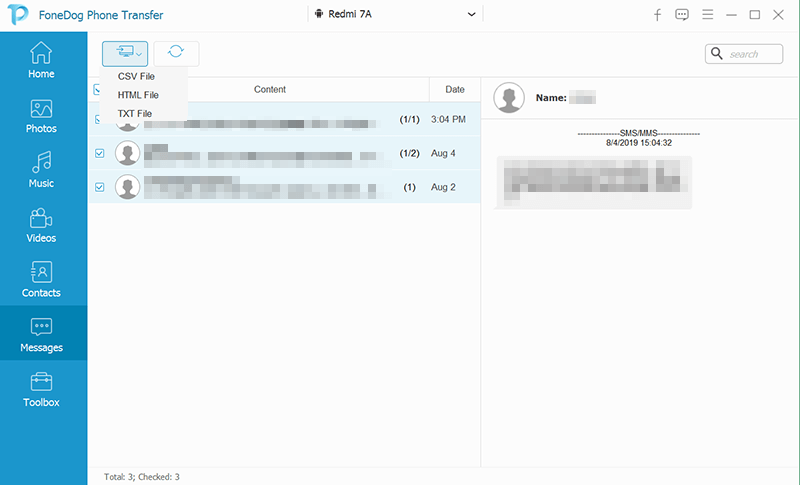
Com isso, você poderá transferir o arquivo da LG ou Samsung para o computador. Agora é só seguir os três passos para transferir os arquivos do seu computador para o LG ou Samsung. Isso resume tudo o que você precisa fazer para transferir dados entre LG e Samsung.
Embora o uso de uma ferramenta especializada ofereça uma grande chance de sucesso, pode não ser confiável para alguns. Como tal, ainda vale a pena experimentar ferramentas que vêm diretamente da LG ou Samsung.
Nossa primeira entrada envolve um recurso da marca LG. Mais especificamente, é o serviço de nuvem oferecido pela LG que se chama LG Cloud.
Assim como qualquer outro LG Cloud, ele permite que usuários de smartphones LG armazenem seus arquivos. No entanto, isso não é tudo. Também pode ser usado por usuários de smartphones de outras marcas, possibilitando a transferência da LG para outras marcas, como a Samsung.
Existe um arquivo LG Cloud APK disponível para todos os usuários do Android, mas naturalmente aqueles que possuem um smartphone LG obtêm melhores benefícios. O APK oferece apenas 5 GB gratuitos, enquanto o aplicativo para dispositivos LG oferece 50 GB que você pode usar para transferir dados entre LG e Samsung. Veja como fazer isso:
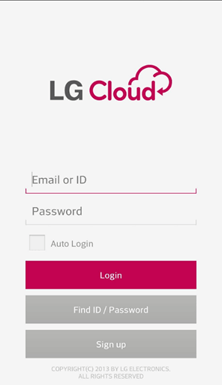
Embora seja um aplicativo desenvolvido para usuários da LG, é uma sorte que mesmo aqueles que usam outras marcas possam acessá-lo. Isso pode ser considerado um ato de generosidade da LG. No entanto, o mesmo pode ser dito para a Samsung.
Como você provavelmente já sabe, as duas marcas, LG e Samsung, são frequentemente comparadas entre si. Embora seja porque eles são semelhantes, a verdade é que eles são realmente concorrentes fortes. Assim, o produto de uma marca pode ser adaptado a outra.
Embora eu tenha discutido o LG Cloud primeiro, na realidade, o Samsung Cloud já existia antes. E é isso que usaremos para este método também.
Samsung Cloud é o serviço de armazenamento em nuvem da Samsung. No entanto, enquanto o LG Cloud foi desenvolvido para armazenar e acessar arquivos, o Samsung Cloud foi desenvolvido mais como uma ferramenta de backup e restauração.
No entanto, isso não quer dizer que ele não possa ser usado para realizar tarefas como transferir dados entre LG e Samsung. Para começar, siga estas etapas cuidadosamente:
Nota: Faça login na sua conta Samsung, se solicitado. Crie uma se ainda não tiver uma conta.
Nota: Os arquivos que pertencem aos tipos de arquivo selecionados devem ser armazenados no Samsung Cloud, tornando-o acessível a todas as plataformas com o Samsung Cloud instalado.
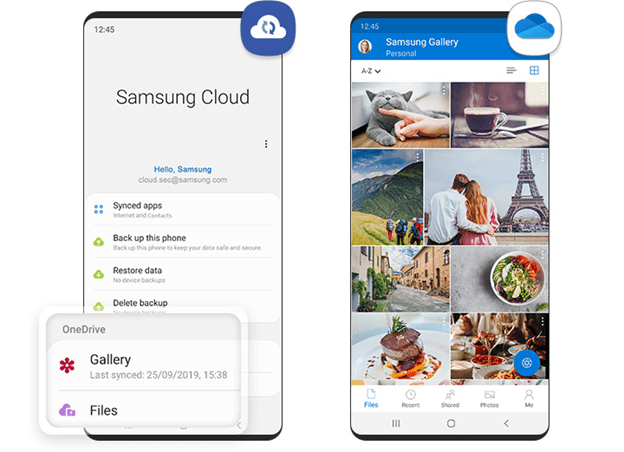
Isso resume tudo o que você precisa saber para transferir dados entre LG e Samsung usando a Nuvem Samsung. Além dos serviços em nuvem, também há uma ferramenta de transferência de arquivos disponível para LG e Samsung. Vamos começar com a ferramenta de transferência da LG.
Como dito anteriormente, na verdade existe uma ferramenta de troca móvel disponível para usuários de Samsung e LG. No caso dos usuários LG, temos o aplicativo LG Mobile Switch.
Como está disponível não apenas para dispositivos LG, você pode usá-lo para transferir dados entre LG e Samsung. Veja como é o processo:
Nota: Isso só ocorre se você selecionou Sem fio. Se você selecionou um cabo USB, ignore esta etapa e vá para a etapa 7.
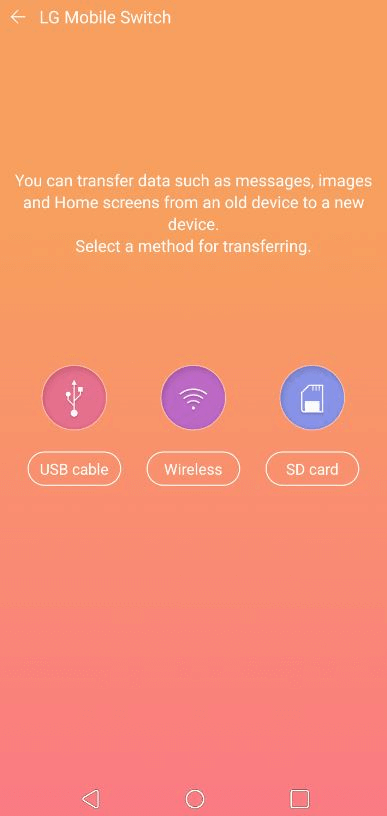
O processo é muito simples, então você não deve enfrentar problemas consideráveis. No entanto, lembre-se de que alguns dispositivos podem ser incompatíveis com este aplicativo. Com isso dito, temos a contraparte da Samsung.
Se a LG possui o Mobile Switch, a Samsung possui o Smart Switch que basicamente faz o mesmo. Ele permite que os usuários mudem de um dispositivo para outro, principalmente para alternar de um dispositivo Samsung antigo para um dispositivo Samsung mais recente.
Como as duas marcas, LG e Samsung, são praticamente concorrentes tentando superar uma à outra, você pode esperar que o processo seja semelhante.
Para transferir dados da LG para Samsung, siga os passos abaixo:
Nota: Para Wireless, certifique-se de que os dois dispositivos estejam conectados à mesma rede e estejam separados no máximo quatro polegadas. Para cabo USB, basta conectar os dois dispositivos um ao outro usando um OTG.
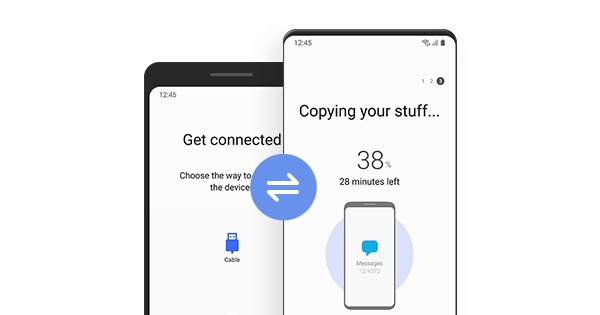
Como você deve ter percebido, é muito semelhante a quando usamos o LG Mobile Switch. Com isso dito, deve ser mais fácil para você transferir dados entre LG e Samsung uma vez que esses aplicativos são semelhantes entre si.
Você tem um novo telefone, que pode ser uma das coisas mais incríveis que aconteceram com você recentemente. No entanto, o que não é incrível é o fato de que você não poderá obter facilmente suas fotos, vídeos etc. antigos.
Este artigo forneceu cinco maneiras fáceis de transferir dados entre LG e Samsung. Felizmente, isso economizou o problema e facilitou o processo de migração de um dispositivo para outro.
Deixe um comentário
Comentário
Transferência telefônica
Transfira dados do iPhone, Android, iOS e Computador para qualquer lugar sem qualquer perda com o FoneDog Phone Transfer. Como foto, mensagens, contatos, música, etc.
Download grátisArtigos Quentes
/
INTERESSANTEMAÇANTE
/
SIMPLESDIFÍCIL
Obrigada! Aqui estão suas escolhas:
Excelente
Classificação: 4.5 / 5 (com base em 97 classificações)